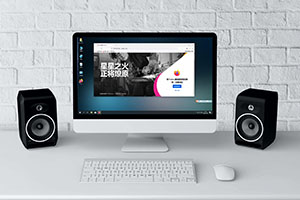火狐浏览器自动翻译怎么设置
来源:
浏览器大全网
发布时间:2024年04月08日 10:53:50
火狐浏览器自动翻译怎么设置?火狐浏览器是一款简洁好用的浏览器软件,这款浏览器拥有强大的内核,用户可以使用这款浏览器浏览各类网页,我们在浏览器外文网页的时候可以开启火狐浏览器的翻译功能,不过每次打开都需要手动翻译是比较麻烦的,那么如何开启自动翻译呢。下面就是快速开启火狐浏览器自动翻译功能的全部内容啦,有需要的朋友赶紧来看看了解一下吧。

快速开启火狐浏览器自动翻译功能
1、首先,进入火狐浏览器,在主界面右上角找到【三】的图标,打开菜单(如图所示)。
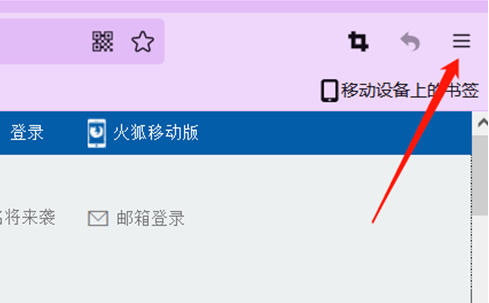
2、随后,在出现的列表选项中找到【附加组件】(如图所示)。
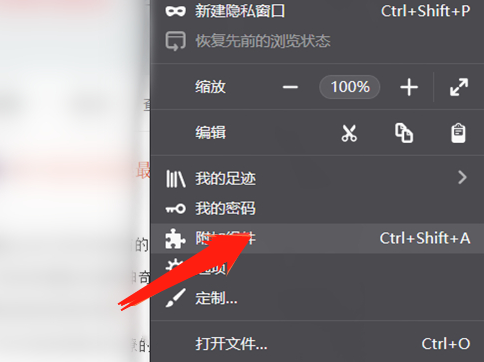
3、随后,进入新的页面,在这里我们可以通过搜索关键字的方式来查找组件,这里我们输入【翻译】,然后搜索(如图所示)。

4、可以看到,搜索结果中,为我们展示了【百度划词翻译】、【谷歌翻译】、【极简翻译】等等工具,可以帮助我们实时翻译、划词翻译、英汉互译等等,而且每一种翻译工具的打开方式都有详细说明,大家可以根据自身喜好下载添加(如图所示)。
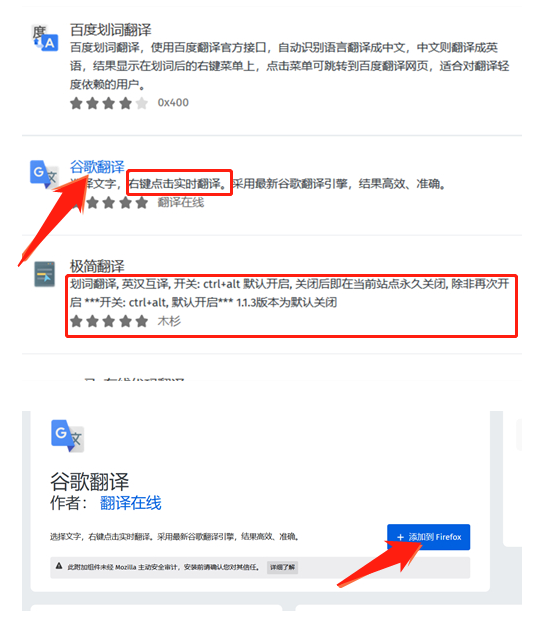
以上就是【火狐浏览器自动翻译怎么设置?快速开启火狐浏览器自动翻译功能】的所有内容啦,希望能够帮助大家解决问题。
 下载推荐
下载推荐